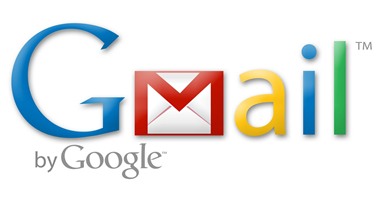*قم بتسجيل الدخول إلى بريد Gmail
*اضغط على أيقونة الموجودة فى الأعلى واختر منها Themes.
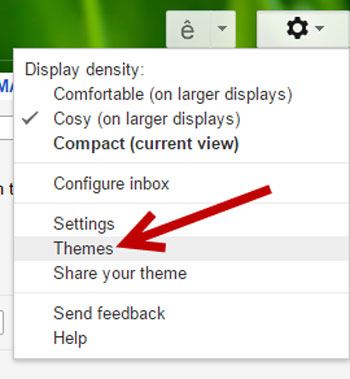
*قم باختيار إحدى الخلفيات المتاحة ليتم تطبيقها على خلفية البريد الإلكترونى الخاص بك، أما اذا لم تجد الخلفية التى تناسبك، فيمكنك الضغط على More Images لمشاهدة كافة الصور المتاحة.
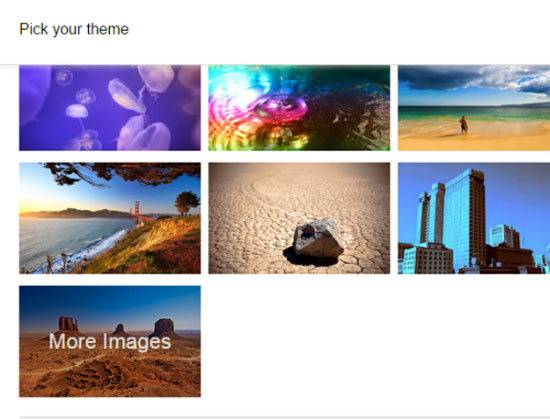
*إذا كانت لديك صورة على جهاز الكمبيوتر وترغب فى تخصيصها، اضغط على My Photos لاختيار صورة معينة من مجموعة الصور أو لتحميل واحدة جديدة من جهاز الكمبيوتر.
* بعد اختيار الصورة، يمكنك أيضا تغيير نص الخلفية، أو أن تجعل جوانب الخلفية مظلمة أكثر وذلك من خلال مجموعة من الخيارات.
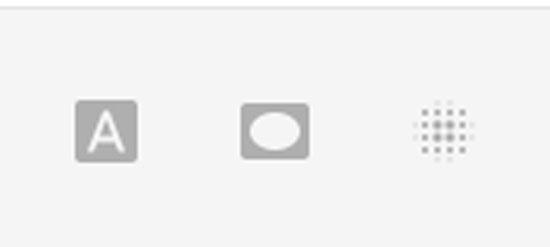
*بعد أن تنتهى من الإعدادات اضغط على Save.
* أما إذا أردت مشاركة هذا "الثيمز" مع أصدقائك، اضغط على أيقونة الترس واختر Share your theme، حيث يمكن مشاركة "الثيمزات" من خلال الروابط والبريد الإلكترونى وجوجل بلس.